
목차
- Ubuntu란?
- Ubuntu 설치
- 마치며
1. Ubuntu란?
Ubuntu는linux기반으로 개발된 사용 편의성에 초점을 맞춘OS입니다.- 무료이며 접근성이 뛰어나 입문용으로 사용하기 제격입니다.
linux : 오픈 소스 소프트웨어로 많은 서버들이 리눅스 환경에서 구동됩니다.
변형이 가능해 자신의 입맛대로 커스텀하여 사용할 수 있습니다.
2. Ubuntu 설치
-
선행인
VirtualBox가 설치되어 있어야 합니다. -
설치가 되어 있지 않으신 분들은 VirtualBox 설치로 들어가 설치하시고 진행하시기 바랍니다.
- 링크로 들어가
Ubuntu를 다운받아 줍니다.
-
다운로드를 누르면 기부를 할 것인지에 대해 묻는데 아무것도 설정하지 않아도 다운 받아지니 안하셔도 무방합니다.
-
다운로드에 생각보다 시간이 걸리니 다운 받는 동안
VirtualBox의 세팅을 하겠습니다.
VirtualBox를 실행하면 종류를 Linux 계열로 선택하시고 버전에서 Ubuntu를 찾습니다.
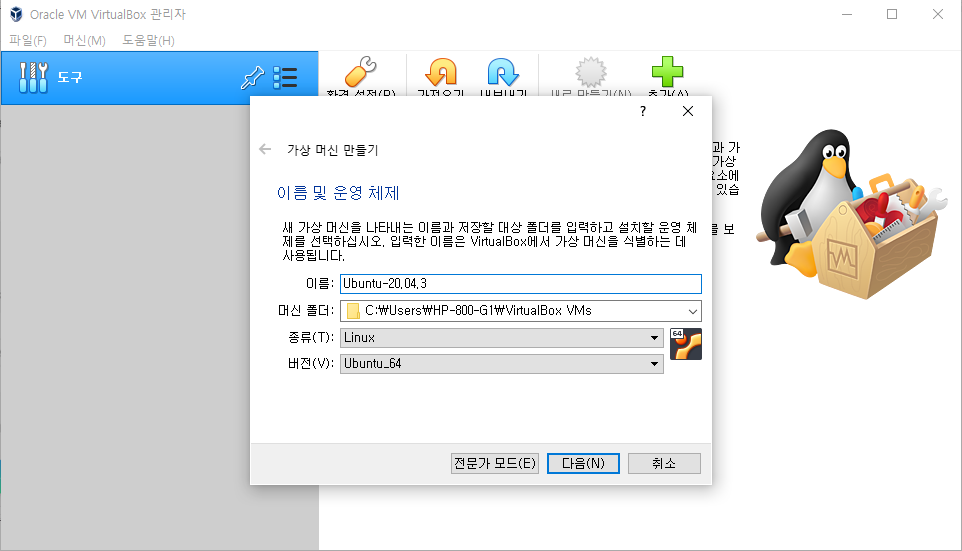
- 설정을 완료하고 다음을 누룹니다.
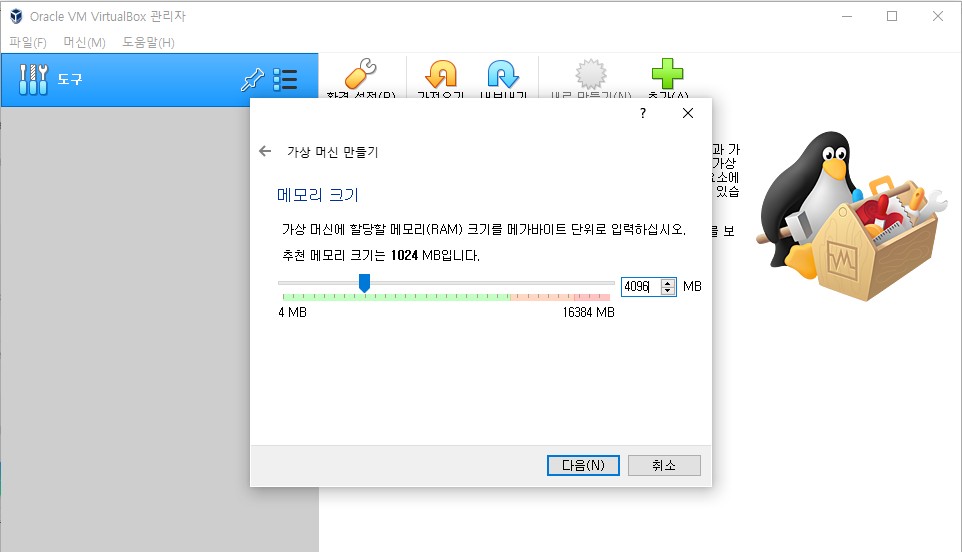
-
가상 메모리 크기를 설정할 수 있습니다.
-
자신의 사양에 맞춰 정해주도록 합니다. 보통 RAM의 반절정도를 사용하며 4기가정도를 할당하는 편입니다.
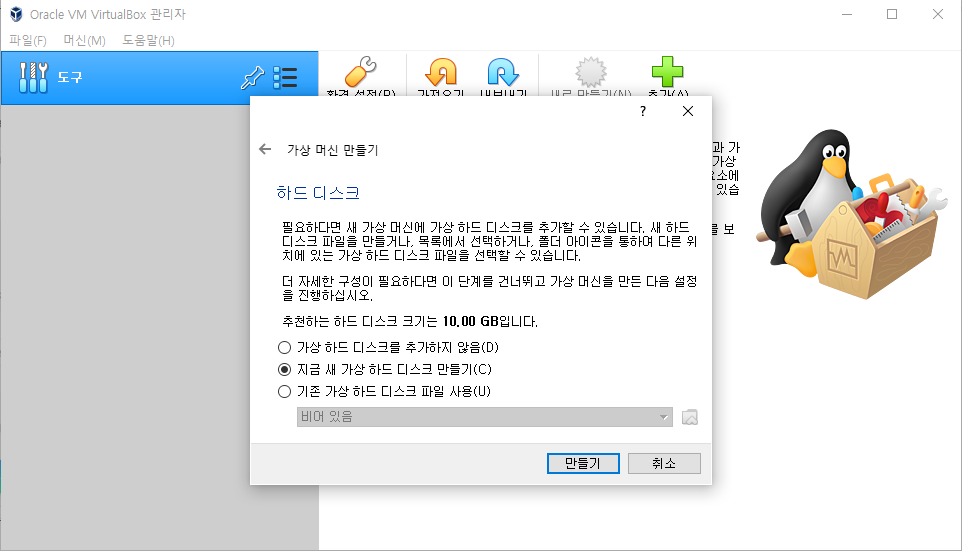
-
하드 디스크의 크기를 정합니다.
-
새로운 가상 하드 디스크를 추가하여 관리하는 편이 용이하므로 새 가상 하드 디스크 만들기를 클릭합니다.
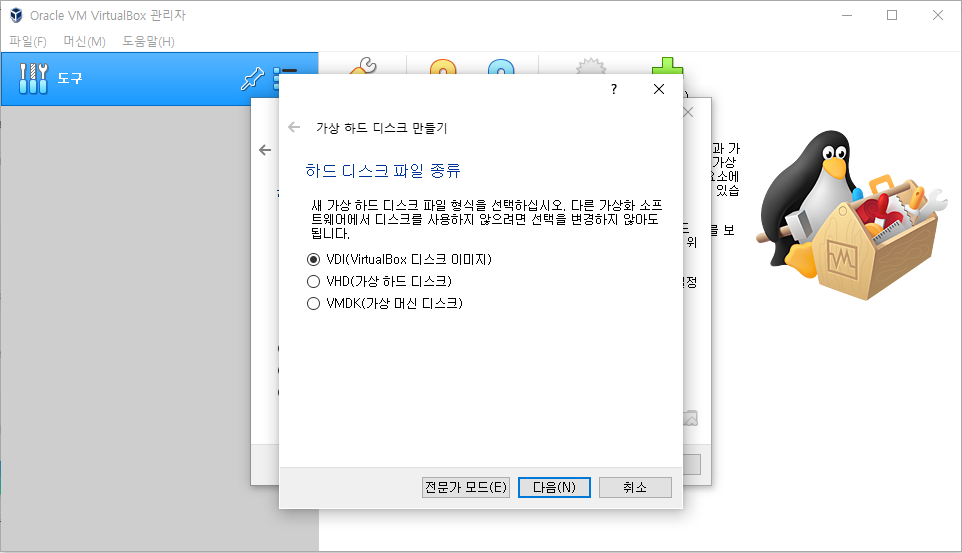
VirtualBox의 기본 디스크인VDI를 선택하여 줍니다.
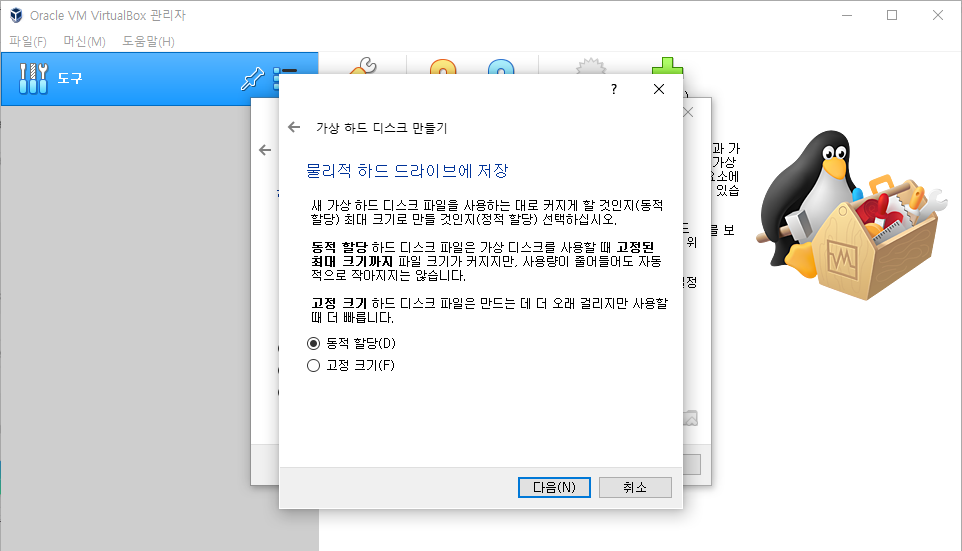
-
동적 할당으로 만들 것인지 고정 크기로 만들 것인지 선택합니다.
-
보통 용량을 얼마나 사용할지 모르므로 동적 할당을 선택하여 사용합니다.
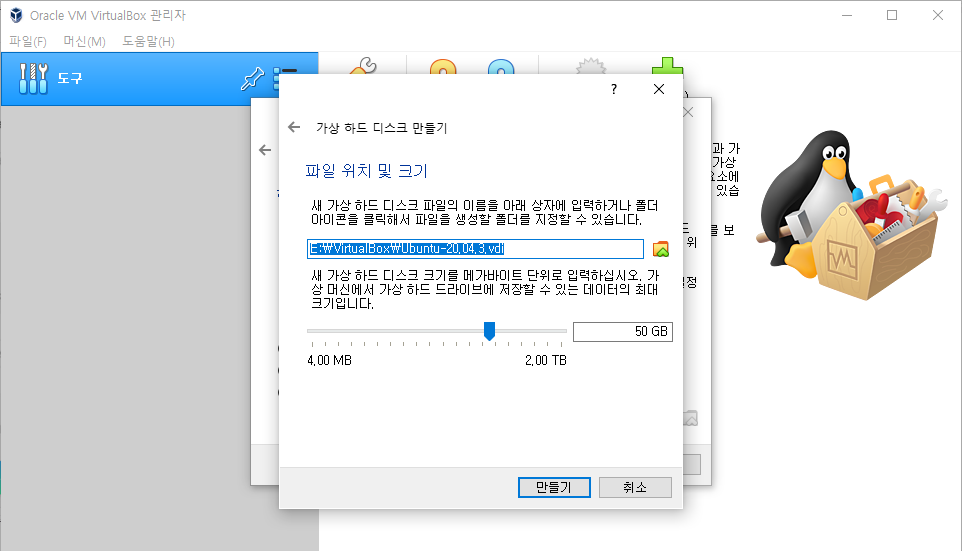
-
새 가상 하드 디스크의 위치를 선택합니다.
-
C 같은 경우 용량이 모자를 경우가 있어 보통 D, E같은 추가 디스크에 경로를 지정하여 줍니다.
-
디스크의 크기 같은 경우 보통 30GB로 많이 할당합니다.
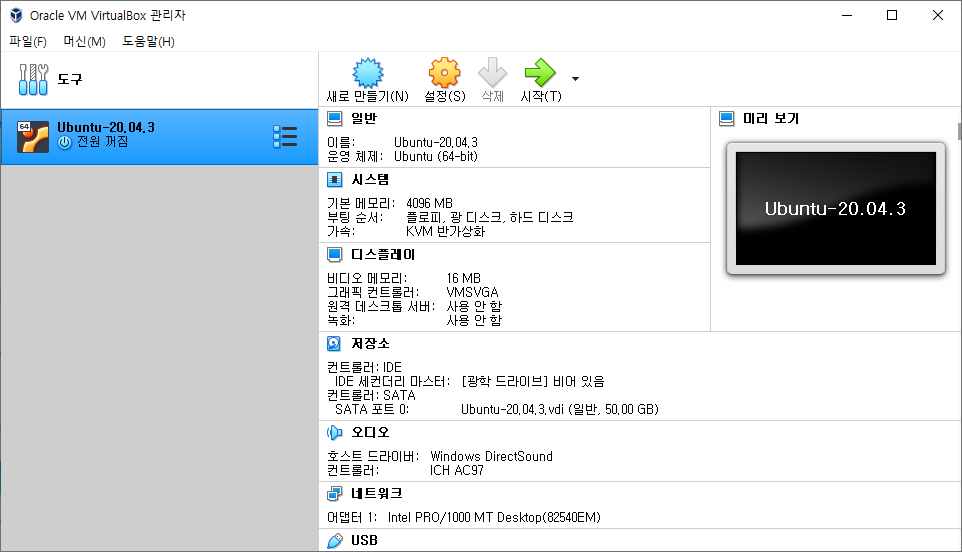
- 설정이 완료된 모습입니다.
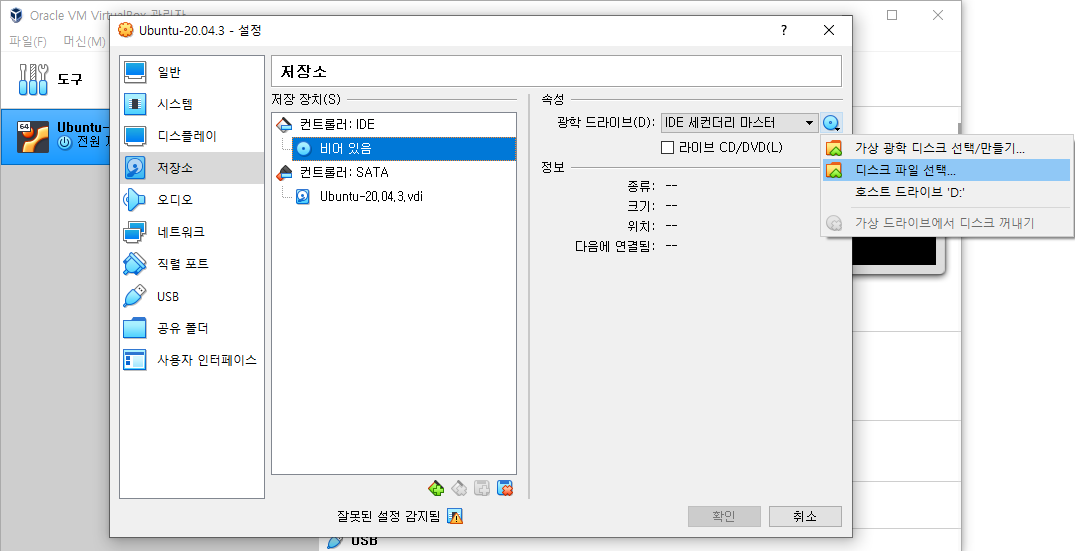
-
설정으로 들어가 저장소를 클릭한 후
컨트롤러:IDE에 비어있음을 클릭합니다. -
CD아이콘을 클릭한 후 디스크 파일 선택을 눌러줍니다.
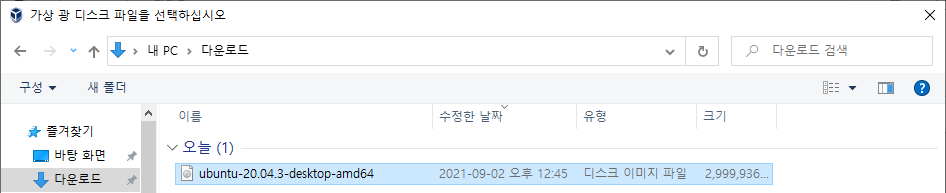
- 아까 다운 받았던
Ubuntu의 파일의 경로로 들어가 선택하여 줍니다.
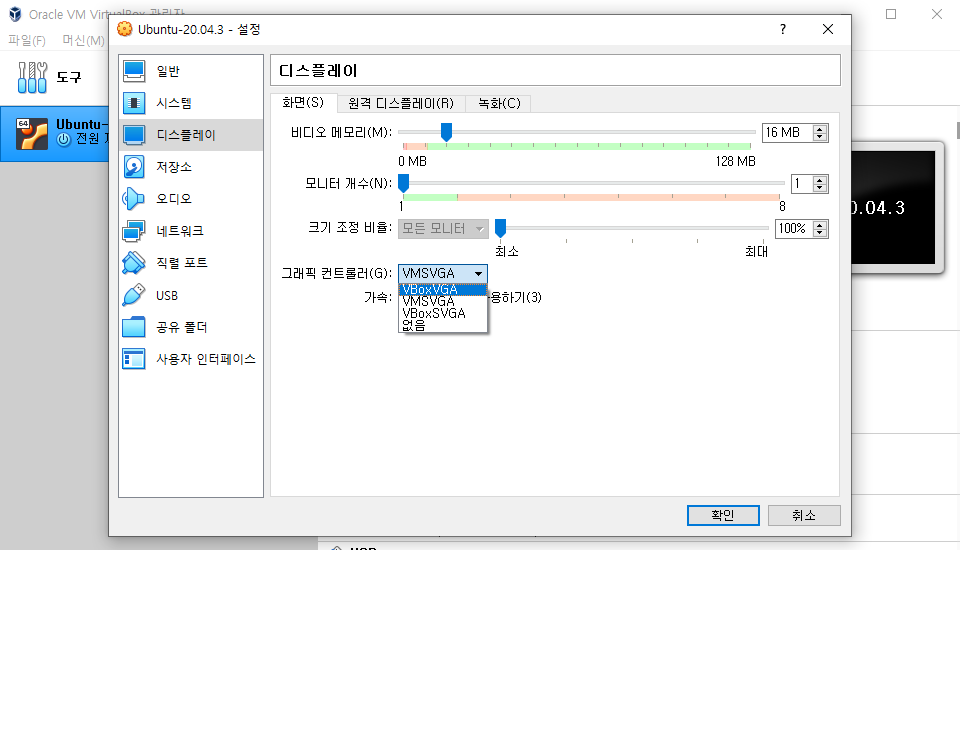
-
디스플레이를 따로 바꿔주지 않으면 화면이 짤려서 나오기 때문에 진행하기 어려우므로 그래픽 컨트롤러를 바꿔줍니다.
-
VBoxxVGA로 변경하게 되면 화면 짤림 없이 정상적으로 볼 수 있습니다.
- 위 설정이 다 끝났다면 시작 버튼을 눌러
Ubuntu설치를 진행하여 줍니다.
- 언어셋을 설정하는 부분입니다. 원하는 언어를 선택하고
Ubuntu설치를 클릭합니다.
-
키보드 레이아웃을 설정하는 구간입니다.
-
101/104 Key Compatible를 선택하고 계속하기를 클릭합니다.
-
설치를 최소 설치를 할 것인지 일반 설치를 진행할 것인지에 대해 설정할 수 있습니다.
-
일반 설치로 하여 진행하도록 하겠습니다.
-
기타 설정의 경우는
Ubuntu설치 중 업데이트 다운로드에 체크하고 계속하기를 클릭합니다.
-
VirtualBox에서 구동한 것이라OS가 없어 나오는 지문입니다. -
디스크를 지우고 Ubuntu 설치를 클릭하고 지금 설치를 누릅니다.
- 설치를 하게 되면 위와 같은 경고문이 나오는데 계속하기로 진행하시면 됩니다.
- 사는 위치를 설정하여 줍니다.
Window와 동일하게 로그인할때 사용하는 사용자와 암호 컴퓨터 이름등을 설정하여 줍니다.
- 다 진행하면 설치가 진행됩니다.
- 설치 완료시 경고문이 나오는데 지금 다시 시작을 눌러 줍니다.
- 다시 시작하게 되면 아까 설정한 로그인 정보가 나오고 설정한 아이디, 비밀번호를 입력하여 진행하여 줍니다.
- 계정 정보를 연동하여 사용할 수 있습니다.
-
Livepatch를 사용할 것인지에 대해 물어봅니다.
-
사용하려면
Ubuntu계정이 있어야 하기에 스킵하고 넘어가겠습니다.
Livepatch : OS를 다시 시작해야 하는 업데이트에 대해서 종료없이 업데이트를 진행할 수 있도록 합니다.
계속 켜놔야하는 서비스들에 용이하기에 많은 사람들이 사용합니다.
-
Ubuntu개선을 위한 시스템 정보를 보내는지 물어보는 지문입니다. -
아니오를 선택하고 넘어갑니다.
-
위치 정보를 받는지에 대해 설정하는 부분입니다.
-
OFF로 두고 진행합니다.
-
다 진행하고 나서 이러한 추가 설치에 대해 안내문이 나옵니다.
-
이 동작을 실행을 눌러 진행합니다.
- 설치를 눌러 설치를 진행해줍니다.
-
Ubuntu에 대한 업데이트 진행입니다. -
나중에 설치하여도 되고 지금 설치하여도 됩니다.
-
다 진행하게 되면
Ubuntu를 사용할 준비를 마쳤습니다. -
고생하셨습니다.
3. 마치며
-
VirtualBox에Ubuntu를 설치하여 보았습니다. -
유용한 정보가 되셨으면 좋겠습니다.
